休日診療案内
-
2024-05-12(日) * 医療法人社団大門デンタルケア 牛込神楽坂デンタルオフィス
2024年5月12日 9:00 AM〜 医療法人社団大門デンタルケア 牛込神楽坂デンタルオフィス -
2024-05-19(日) * 池田歯科医院
2024年5月19日 9:00 AM〜 池田歯科医院
新宿区の健診案内
新宿区保健センターでは、3~4か月児健診に続き、1歳6か月児歯科健診・3歳児健診を、7月以降、順次再開します。
●はじめて歯科相談(1歳児対象)
●にこにこ歯科相談(2歳児対象)
●もぐもぐごっくん歯科相談(乳幼児対象)
●1歳6か月児歯科健康診査
●3歳児歯科健康診査
●はじめて歯科相談(1歳児対象)
●にこにこ歯科相談(2歳児対象)
●もぐもぐごっくん歯科相談(乳幼児対象)
●1歳6か月児歯科健康診査
●3歳児歯科健康診査
詳細→新宿区HP「子どもの歯科健診・相談」子どもの歯科健診・相談
歯科医院を探す
右上の マークをクリックしてマップを拡大し、地図内の番号をクリックすると、詳細情報が見られます。
地図上の駅名をクリックしてください。
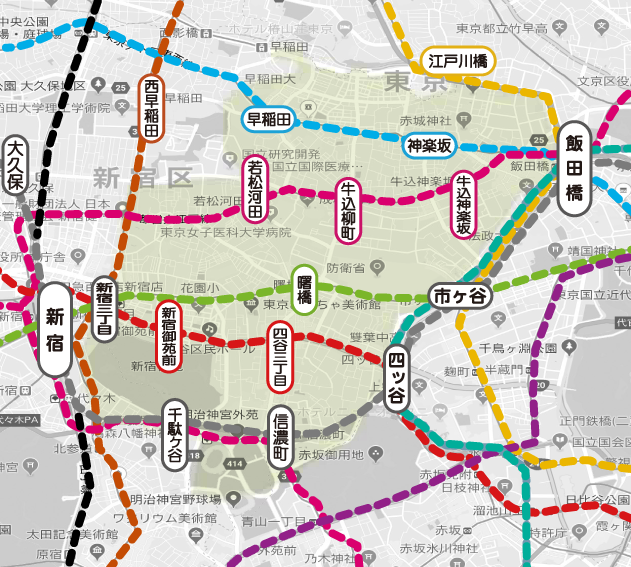
スマホなどで、地図から飛ばない場合は、下の駅名リストから探してください。
| 駅No. | 駅名 | 乗り入れ路線 |
| 1 | 飯田橋駅 | 有楽町線 , 東西線, 大江戸線、南北線、JR中央・総武線各停 |
| 2 | 江戸川橋駅 | 有楽町線 |
| 3 | 神楽坂駅 | 東西線 |
| 4 | 早稲田駅 | 東西線 |
| 5 | 西早稲田駅 | 東西線 |
| 6 | 牛込神楽坂駅 | 大江戸線 |
| 7 | 牛込柳町駅 | 大江戸線 |
| 8 | 若松河田駅 | 大江戸線 |
| 9 | 市ヶ谷駅 | 有楽町線 , 南北線、都営新宿線、JR中央・総武線各停 |
| 10 | 曙橋駅 | 都営新宿線 |
| 11 | 新宿三丁目駅 | 丸ノ内線、副都心線、都営新宿線 |
| 12 | 四ツ谷駅 | JR中央線快速、JR中央・総武線各停、丸ノ内線、南北線 |
| 13 | 四谷三丁目駅 | 丸ノ内線 |
| 14 | 新宿御苑前駅 | 丸ノ内線 |
| 15 | 信濃町駅 | JR中央・総武線各停 |
| 16 | 大久保駅 | JR中央・総武線各停 |
| 17 | 千駄ヶ谷駅 | JR中央・総武線各停 |
全歯科リスト アイウエオ順 2023/9/6 改訂
2023/9/6 改訂| Map No. | 医院名 | TelephoneNo. | 住所 |
|---|---|---|---|
| 1 | あいあいこどもとおとな歯科 | 03-6380-3570 | 新宿区早稲田鶴巻町109番地 ドマーニビル1階 |
| 2 | 愛生歯科医院 | 03-5366-3634 | 新宿区新宿5-10-9 ICビル1F |
| 3 | (医)喜珠会 アイ・デンタル・オフィス | 042-626-1616 | 八王子市本郷町6-16 |
| 4 | 青木歯科医院 | 03-3260-8646 | 新宿区新小川町9-3 |
| 5 | 青木第二歯科医院 | 03-3268-7889 | 新宿区赤城下町33-23 |
| 6 | (医)歯友会 赤羽歯科(信濃町) | 03-3355-4801 | 新宿区信濃町8 外苑北SRCビル3F |
| 7 | 秋山歯科 | 03-3235-0616 | 新宿区矢来町63 後藤ビル201 |
| 8 | 雨森歯科 | 03-3268-7964 | 新宿区矢来町45 |
| 9 | 飯田橋矯正歯科 | 03-6228-1487 | 新宿区揚場町2-19 徳ビル5F |
| 10 | 飯田橋内科歯科クリニック | 03-5261-5441 | 新宿区下宮比町3-2 飯田橋スクエアビル5F |
| 11 | 飯田橋なかしま歯科医院 | 03-3260-1050 | 新宿区揚場町2-16 |
| 12 | 池田歯科医院 | 03-3341-8041 | 新宿区新宿5-10-10 海老沢ビル101号 |
| 13 | 石井矯正歯科 | 03-3268-3005 | 新宿区市谷八幡町12-1 Garden Terrace 市谷八幡3F |
| 14 | イシカワデンタルクリニック | 03-3269-1180 | 新宿区水道町4-29 イシカワレジデンス2F |
| 15 | 磯谷歯科診療所 | 03-3204-0590 | 新宿区早稲田鶴巻町553 |
| 16 | 磯山歯科 | 03-3354-6420 | 新宿区新宿2-6-5 山本ビル2階 |
| 17 | 市ヶ谷.歯科 | 03-6280-8418 | 新宿区市谷田町2-7 三貴ビル2F |
| 18 | 伊吹歯科医院 | 03-3341-6480 | 新宿区市谷仲之町3-22 |
| 19 | 入交歯科医院 | 03-3260-1001 | 新宿区新小川町6−40入交ビル |
| 20 | 岩本矯正歯科 | 03-6457-8814 | 新宿区住吉町1-15 四谷TTビル5階 |
| 21 | 岩本歯科医院 | 03-3341-3322 | 新宿区四谷3-2-7 第3富沢ビル3F |
| 22 | 上杉歯科医院 | 03-3355-3287 | 新宿区住吉町1-1 横塚ビル1F |
| 23 | (医)大門デンタルケア 牛込神楽坂デンタルオフィス | 03-6280-8244 | 新宿区中町21 レジデンス明石101号室 |
| 24 | 牛込たかむら歯科医院 | 03-6380-6425 | 新宿区若松町6-12 リーノ新宿若松町1F |
| 25 | (医)恒高会 エーアンドケー江戸川橋デンタルクリニック | 03-5227-1568 | 新宿区水道町3-1 水道町ビル1F |
| 26 | AOデンタルクリニック 牛込神楽坂 | 03-6228-1004 | 新宿区北山伏町1-32 GranDuo神楽坂II 1F |
| 27 | エンパイア歯科 | 03-3356-2910 | 新宿区大京町28-1 プラウド新宿御苑エンパイア101号室 |
| 28 | 大塚歯科 | 03-3353-8427 | 新宿区余丁町12-31 |
| 29 | 大坪歯科医院 | 03-3209-6452 | 新宿区原町1-24 |
| 30 | 奥野歯科・矯正歯科医院 | 03-3358-7131 | 新宿区四谷1-2-1 三浜ビル4F |
| 31 | (医)伸悠会 奥村歯科医院 | 03-3267-3455 | 新宿区揚場町2-20 大和ビル2F |
| 32 | おざわ歯科医院 | 03-3269-8209 | 新宿区市谷田町1-1 ATビル3F |
| 33 | 海谷歯科医院 | 03-5261-1515 | 新宿区払方町15 小暮ビル2F |
| 34 | 神楽坂歯科 | 03-3268-4180 | 新宿区神楽坂6-38 中島ビル501 |
| 35 | (医)康志会 神楽坂わたなべ歯科クリニック | 03-3235-8080 | 新宿区神楽坂3-6 神楽坂サムライ堂ビル5F・6F |
| 36 | 片倉歯科医院 | 03-3351-4406 | 新宿区荒木町13 HANT四谷1F |
| 37 | カワサキ歯科クリニック | 03-3207-8143 | 新宿区早稲田鶴巻町519 松浦ビル1F |
| 38 | (医)明暢会 河野歯科医院 | 03-3357-4184 | 新宿区若葉1-11-4 |
| 39 | 川又歯科医院 | 03-3268-6811 | 新宿区北山伏町1-8 |
| 40 | (医)喜友会 喜久井町歯科 | 03-3202-8954 | 新宿区喜久井町19 丸忠ビル2F |
| 41 | 菊池歯科医院 | 03-3357-1478 | 新宿区信濃町34 トーシンビル3F |
| 42 | 北澤歯科医院 | 03-3357-5571 | 新宿区四谷3-8-3 三橋ビル3階 |
| 43 | 北村歯科医院 | 03-3260-7825 | 新宿区揚場町2-24 飯塚ビル4F |
| 44 | 協和歯科 | 03-3267-1474 | 新宿区改代町46番地 斉藤ビル1F |
| 45 | くぼ歯科 | 03-3350-1188 | 新宿区新宿1-9-1 第2タケビル2F |
| 46 | 久保田歯科医院 (神楽坂) | 03-5229-1784 | 新宿区天神町14 神楽坂藤井ビル2F |
| 47 | 久保田歯科医院 (新宿御苑) | 03-3225-6480 | 新宿区新宿5-1-1 ローヤルマンションビル301号室 |
| 48 | グレース信濃町歯科 | 03-6380-6489 | 新宿区左門町20-6 内藤ビル3階3A号室 |
| 49 | 郡司歯科医院 | 03-3357-4029 | 新宿区四谷3-12 サワノボリビル4F |
| 50 | 国立国際医療研究センター病院歯科口腔外科 | 03-3202-7181 | 新宿区戸山1-21-1 |
| 51 | ココティエクリニック皮フ科・歯科口腔外科 | 03-3226-4112 | 新宿区市谷仲之町3-1 ヒルズウイング102号 |
| 52 | 小島歯科医院 | 03-3350-4658 | 新宿区左門町13-5 左門町パクスビル1F |
| 53 | 小林歯科医院 | 03-6913-5576 | 東京都杉並区清水1-15-20 |
| 54 | コモレ四谷デンタル | 03-5341-4618 | 新宿区四谷1-6-1 コモレ四谷208 |
| 55 | (医)皓志会 コンフォガーデン歯科クリニック | 03-3356-4184 | 新宿区河田町3-2 河田町ガーデン施設B |
| 56 | 西條歯科医院 | 03-3260-7337 | 新宿区若宮町14 |
| 57 | 坂本歯科クリニック | 03-3269-4065 | 新宿区袋町10 坂本DCビル2F |
| 58 | (医)あすなろ会 信濃町駅ビル歯科 | 03-3341-8286 | 新宿区信濃町34 JR信濃町駅ビル2F |
| 59 | 島村歯科 | 03-3225-2433 | 新宿区新宿3-14-1 伊勢丹本館6F |
| 60 | シンデンタルオフィス | 03-5330-6366 | 新宿区百人町1-21-3 ヴェルト新宿101 |
| 61 | (医)弘宣会 鈴木歯科医院 | 03-3356-8800 | 新宿区住吉町4-1 四谷ガーデニア1F |
| 62 | (医)將幸会 鈴木歯科医院 | 03-3232-6784 | 新宿区若松町33−7 |
| 63 | (医)正路会 すみれ歯科 新宿御苑前クリニック | 03-3351-1686 | 新宿区新宿1-29-2 フルール御苑2F |
| 64 | せいデンタルクリニック | 03-3225-0881 | 新宿区四谷2-14 四谷小林ビル2F |
| 65 | 総務省第二庁舎診療所 | 03-5273-1194 | 新宿区若松町19-1 |
| 66 | (医)仁歯会 高橋歯科医院 | 03-3267-3332 | 新宿区矢来町118-10 石本ビル 2F |
| 67 | 高橋歯科医院内クリハラ歯科医院 | 03-3267-3332 | 新宿区矢来町118-10 石本ビル2F 高橋歯科医院内 |
| 68 | 竹内歯科医療院 | 03-3235-2285 | 新宿区揚場町1-13 ミヤコビル3F |
| 69 | 谷口歯科 | 03-6280-8792 | 新宿区神楽坂6-24 後藤ビル2階 |
| 70 | タムラタイチ歯科診療所 | 03-5269-8338 | 新宿区若葉1-13 オタカビル2F |
| 71 | (医)司洋会 司歯科 | 03-3235-8484 | 新宿区山吹町332 オフィス87・2F |
| 72 | 東京女子医科大学病院 | 03-3353-8111 | 新宿区河田町8番1号 |
| 73 | ジェイコー(JCHO)東京新宿メディカルセンター歯科口腔外科 | 03-3269-8111 | 新宿区津久戸町5-1 |
| 74 | 中久木矯正歯科 | 03-3355-2346 | 新宿区四谷1-18 高山ビル5F |
| 75 | 中西歯科医院 (新宿三丁目) | 03-3350-5938 | 新宿区新宿3-4-1 東新宿ビル5F |
| 76 | 中西歯科医院 (市ヶ谷) | 03-5261-5525 | 新宿区市谷田町1-3 クレセントビル2F |
| 77 | 仲俣歯科医院 | 03-3260-5083 | 新宿区新小川町5-24 |
| 78 | (医)新福寿会 中村歯科四谷診療所 | 03-3355-3835 | 新宿区四谷1-18 高山ビル4F |
| 79 | (医)山虎会 南海記念診療所 | 03-5261-0720 | 新宿区市谷田町1-1-3 |
| 80 | 西崎歯科クリニック | 03-3235-1683 | 新宿区市谷薬王寺町66 戸塚ビル2F |
| 81 | 新田歯科医院 | 03-5946-8787 | 新宿区矢来町111番地 一森ビル1F・2F |
| 82 | 野村歯科医院 | 03-3352-8090 | 新宿区新宿1-3-8 YKB新宿御苑1F |
| 83 | 萩原歯科医院 | 03-3359-9537 | 新宿区四谷4-8 ライオンズ四谷タワーゲート209 |
| 84 | 長谷川歯科医院 | 03-3351-0115 | 新宿区舟町1-13 スリーオークスビル1階 |
| 85 | はただ歯科医院 | 03-3357-5572 | 新宿区余丁町5-9 |
| 86 | 林歯科医院 | 03-3357-5603 | 新宿区四谷1-4 綿半野原ビル3F A区画 |
| 87 | 原野歯科医院 | 03-3235-9777 | 新宿区神楽坂5-32 近江屋ビル2F |
| 88 | ひろい歯科・すさみ矯正歯科 | 03-6457-5211 | 新宿区筑土八幡町1-3 |
| 89 | ヒロ歯科クリニック | 03-3225-5418 | 新宿区四谷1-8 中川ビル1F |
| 90 | フカダデンタルクリニック | 03-3353-0854 | 新宿区四谷本塩町4-41 住友生命ビルB2F |
| 91 | 藤井歯科医院 | 03-3208-4489 | 新宿区早稲田町66 安商ビル2F |
| 92 | 藤原歯科医院 | 03-3341-3485 | 新宿区四谷三栄町25 三栄ハウス2F |
| 93 | 古木歯科医院 | 03-3351-8755 | 新宿区四谷2-2 佐藤ビル3F |
| 94 | 松田歯科医院 | 03-3200-1610 | 新宿区新宿5-17-6 三光町ハイム2階 |
| 95 | 松本矯正歯科クリニック | 03-3357-2853 | 新宿区四谷1-7 装美ビル6F |
| 96 | マンダリンデンタルオフィス | 03-6233-8044 | 新宿区新宿5-17-6 花園ビル1F |
| 97 | みうら歯科クリニック | 03-3235-3784 | 新宿区市谷田町1-2 ランゴスタビル6F |
| 98 | 水口歯科医院 | 03-5285-4185 | 新宿区馬場下町62 三朝庵ビル2F |
| 99 | 宮下矯正歯科医院 | 03-3358-0058 | 新宿区信濃町10-13 宮下ビル3F |
| 100 | 矢島歯科クリニック | 03-3260-8041 | 新宿区早稲田鶴巻町571 |
| 101 | 柳澤歯科医院 | 03-3351-0539 | 新宿区左門町9-8 |
| 102 | 山口歯科医院 | 03-3435-0087 | 新宿区四谷1-3 望月ビル5F |
| 103 | やよい歯科クリニック | 03-3207-3442 | 新宿区弁天町23 ベンテンチョウイグレックビル1F |
| 104 | (医)秀飛会 優ビル歯科医院 | 03-3204-8850 | 新宿区馬場下町62 優ビル |
| 105 | (医)啓友会 四谷三丁目歯科 | 03-3353-4182 | 新宿区四谷3-13-11 栄ビル2F |
| 106 | 四谷歯科 | 03-3351-3484 | 新宿区四谷3-5 文化エステート四谷202 |
| 107 | よつや通り歯科クリニック | 03-3358-4282 | 新宿区四谷2-3 四谷さとうビル1F |
| 108 | 予防と歯ならび 子どもと家族の歯医者さん | 03-6280-8518 | 新宿区箪笥町37-1 アーバンライフ神楽坂101 |
| 109 | リュウ歯科医院 | 03-6233-8771 | 新宿区早稲田鶴巻町549-15 |
| 110 | (医)育秀会 早稲田駅前デンタルクリニック | 03-3232-6482 | 新宿区馬場下町61-9 山口ビル2F |
| 111 | 早稲田矯正歯科 | 03-3351-3484 | 新宿区戸塚町1-101-1 1F |
| 112 | 渡辺歯科医院(新宿御苑) | 03-3351-8267 | 新宿区新宿1-10-2 渡辺ビル5F |



